| Q: | Modelle |
| A: |
Über die Cradle wird die Batterie des mobilen Gerätes aufgeladen. Zusätzlich kann eine Cradle mit Anschlüssen für den Datenaustausch mit einem PC ausgestattet sein. Zum Betrieb der Cradle am PC benötigen Sie sowohl einen Treiber als auch eine Kommunikationssoftware.
| Modell |
Ladefunktion |
USB-Client |
RS-232C |
RS-422C |
| DT-167CHGE |
Ja |
Nein |
Nein |
Nein |
| DT-169CHGE |
Ja |
Nein |
Nein |
Nein |
| DT-160IOE |
Ja |
Ja |
Ja |
Ja |
|
| Q: | Aufbau |
| A: |
Die Stromversorgung erfolgt über den Stecker ganz links im Bild, die Verbindung zum PC entweder über den USB-Port ("USB B") oder den seriellen Anschluss, die Sie rechts im Bild sehen. Achten Sie bitte darauf, dass die DIP-Schalter unter der kleinen Abdeckung an der Unterseite der Cradle auf den passenden Ausgang gelegt werden. Wenn Sie die DIP-Schalter umstellen, schalten Sie die Cradle aus und wieder ein, damit die Änderung erkannt wird.
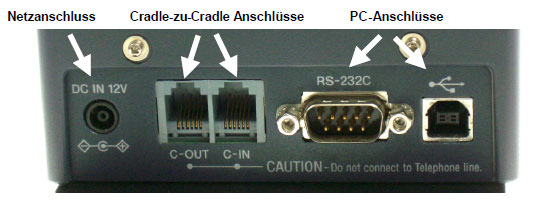
Wenn das Gerät nicht benutzt wird, sollte es in der Cradle abgestellt werden, damit die Batterie aufgeladen werden kann. Die Cradle bitte nicht über Nacht ausschalten. Das Gerät bitte auch bei längerer Nichtbenutzung, beispielsweise in der Urlaubszeit, in der Cradle abstellen, damit die Einstellungen für die Uhrzeit nicht verloren gehen.
|
| Q: | Statusanzeigen |
| A: |
Kontrollanzeigen an der Vorderseite der Cradle informieren über den aktuellen Betriebszustand. Die Kontrollanzeigen sind hilfreich bei der Fehlersuche im Störungsfall.

|
| Q: | Treiber |
| A: |
Die Cradle benötigt für die Anbindung an den PC einen Treiber. Der Treiber wird zusammen mit der Kommunikationssoftware CASIO LMWin geliefert. Sie finden den Treiber im von Ihnen gewählten Installationsverzeichnis von LMWin auf dem PC.
Das DT-X11 benötigt für eine direkte Verbindung zum PC die Dateien WCEUSBSH.INF und WCEUSBSH.SYS aus dem Unterverzeichnis WCEUSBSH von LMWin (in der Regel C:\PROGRAMME\CASIO\LMWIN) oder für eine Verbindung über die Cradle DT-160IOE den Treiber IRXpress (USB oder seriell) aus dem gleichnamigen Unterverzeichnis.
Zu Ihrer Annehmlichkeit finden Sie den Treiber für die USB-Direktverbindung, zusammen mit einem Installations-Handbuch, nachfolgend als separaten Download.
|
|
| |
| A: |
Sowohl das DT-X11 mit Cradle DT-160IOE als auch das IT-3100 mit Cradle HA-B61IO kommunizieren über IrDA. Den 64-Bit Treiber für die Cradles erhalten Sie mit LMWin ab Version 7.08. |
| |
lmwin.zip |
25.04.2018 |
LMWin Software & Cradle Driver (32/64bit Version) |
7.26 |
|
|
| |
| A: |
Hinweise zur zur Kommunikation mit Windows Vista (Windows 7) finden Sie in Technical Bulletin TB2008001. |
| |
TB2008001.pdf |
28.01.2008 |
New Software Release (Windows Vista/7 Patch File) |
DT-900 Series, DT-930 Series, DT-X5 Series, DT-X10 Series, DT-X7 Series, DT-X11 Series, IT-10 Series, IT-500 Series, IT-600 Series, IT-3000 Series |
|
|
| |
| Q: | DIP-Schalter |
| A: |
Je nach Konfiguration sind die DIP-Schalter an der Unterseite der Cradle dem gewählten Modus anzupassen. Schalten Sie bitte die Cradle aus, bevor Sie die Schalterstellungen ändern.
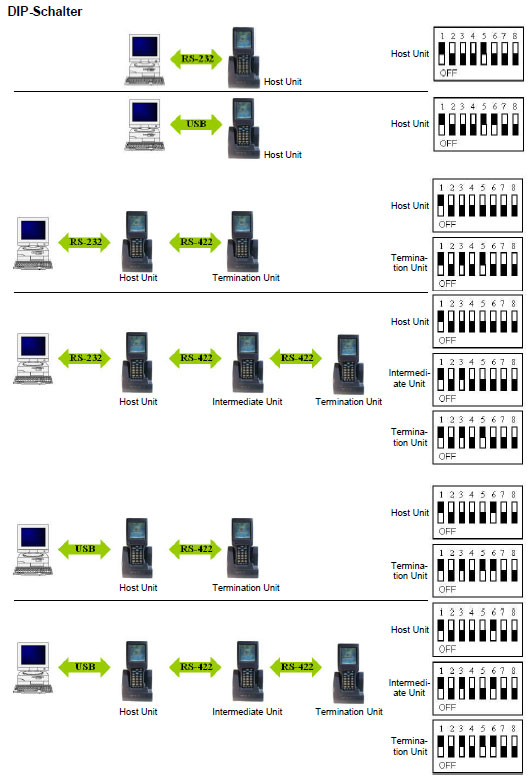
|